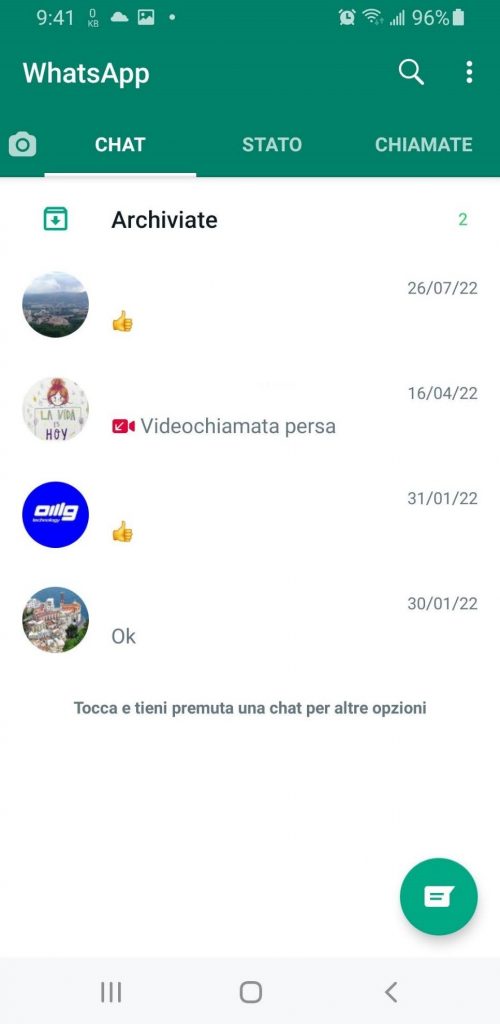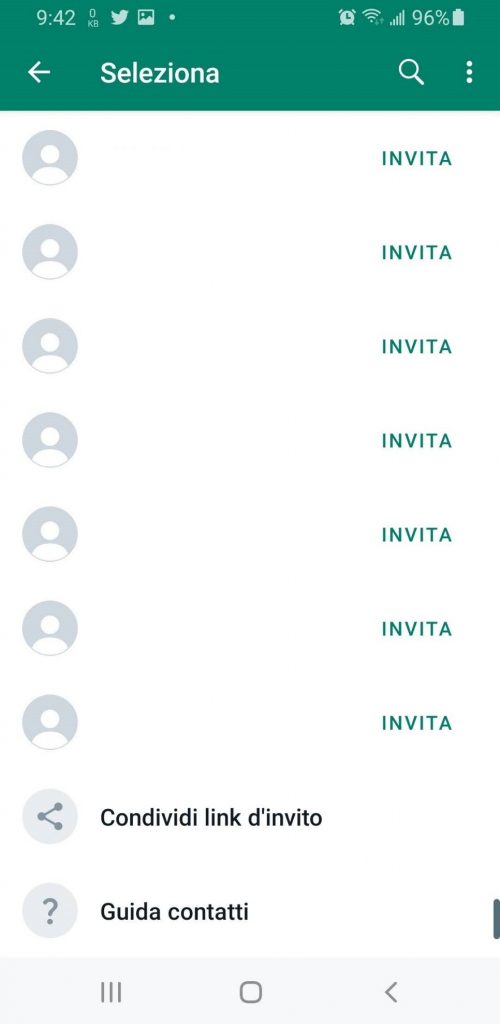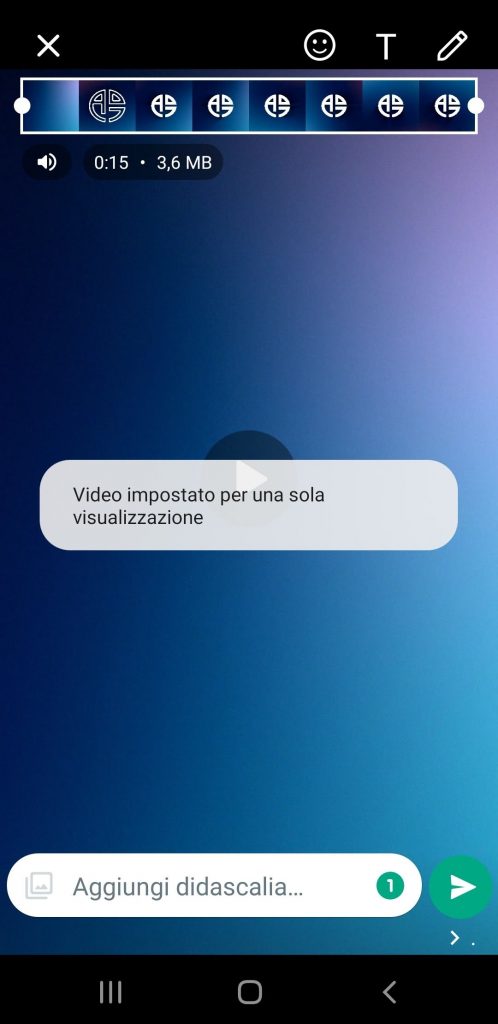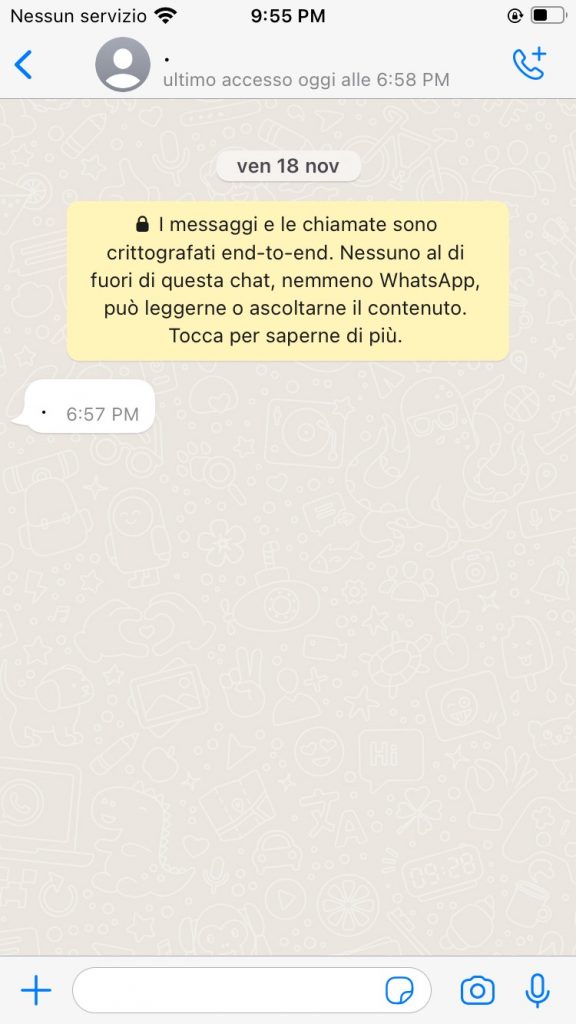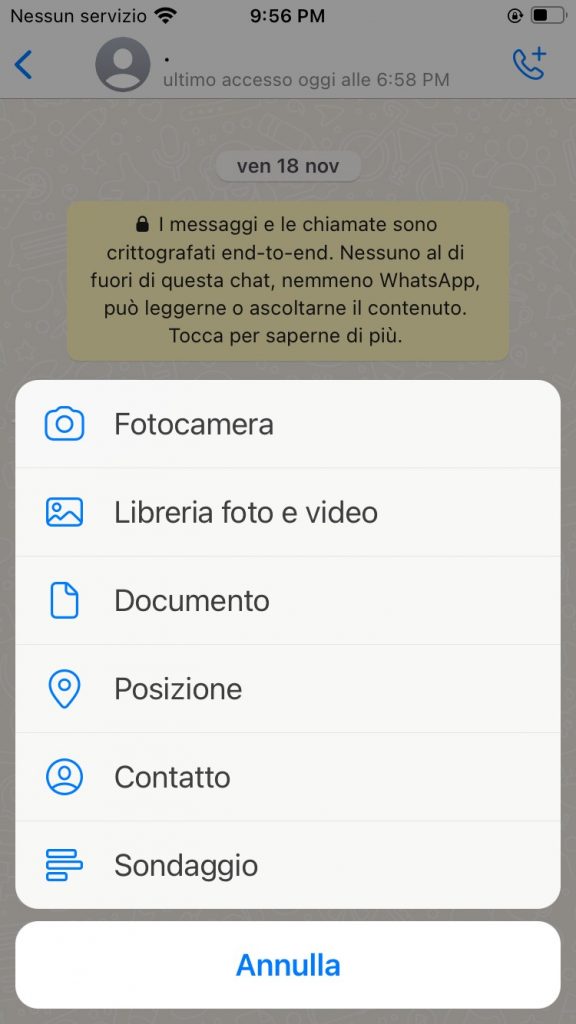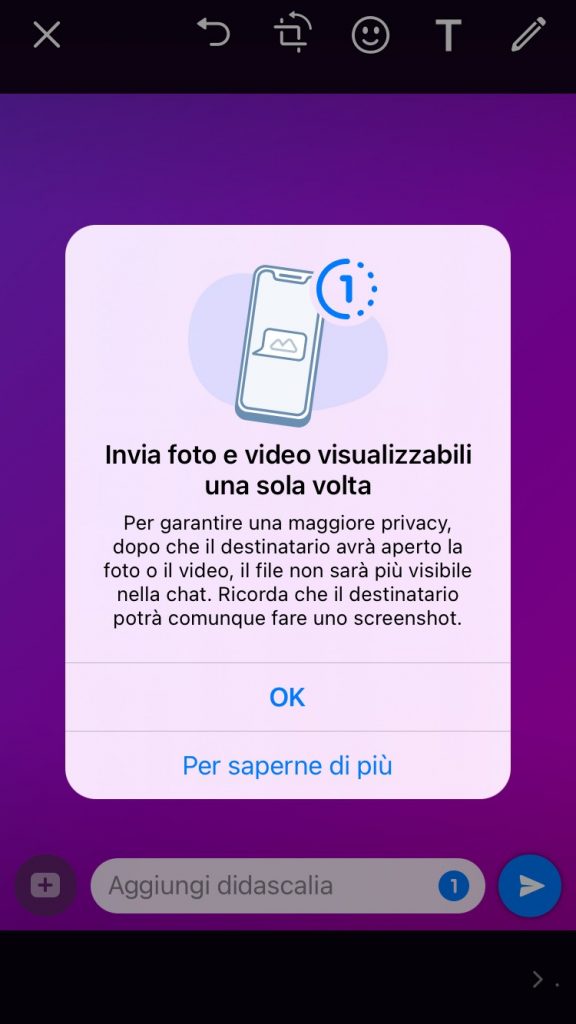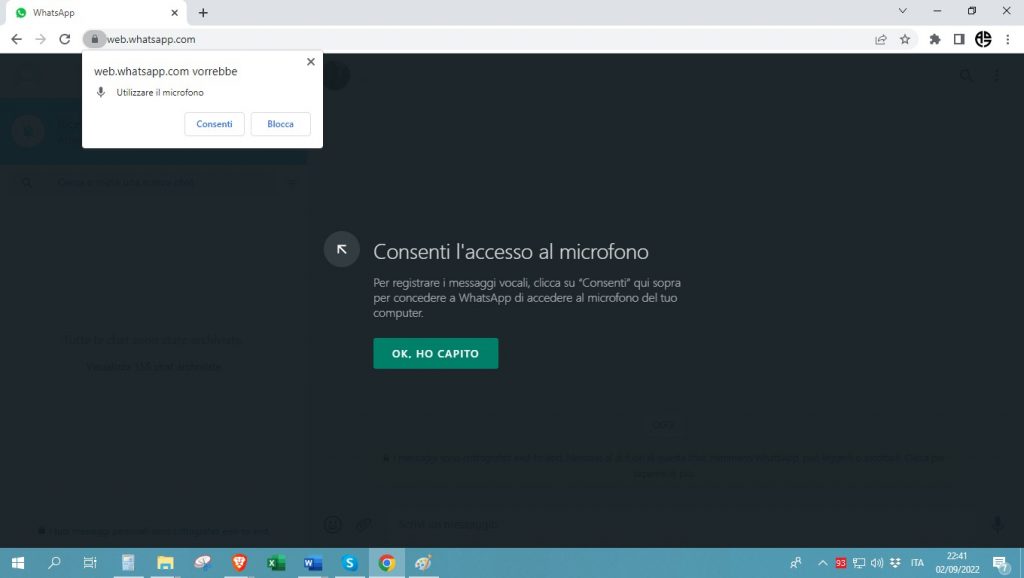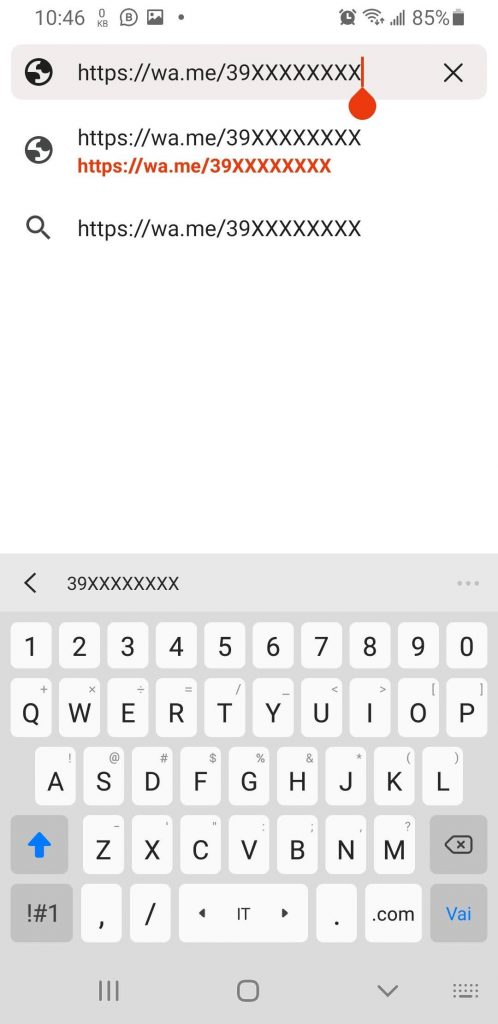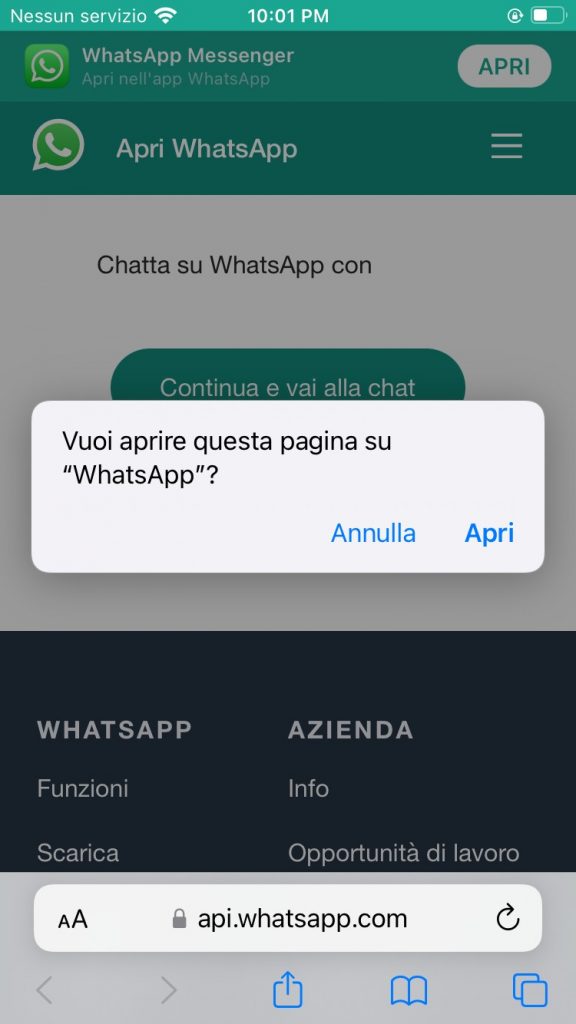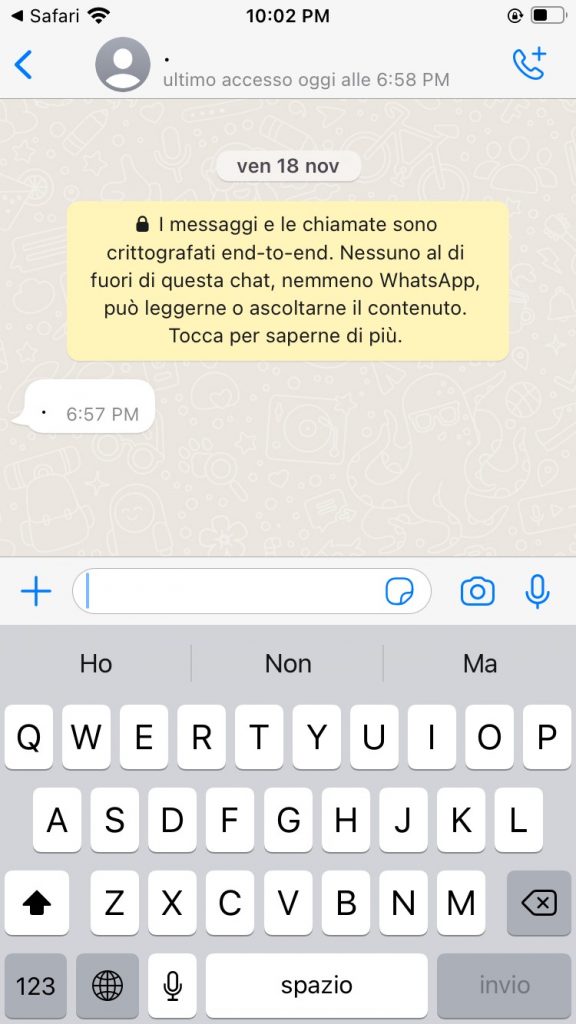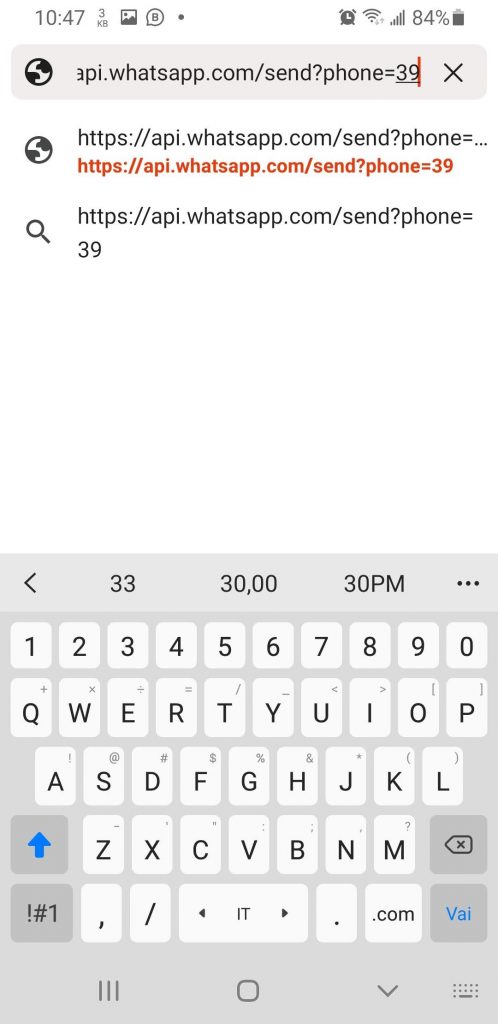Avete appena scaricato WhatsApp, la più nota piattaforma di messaggistica istantanea al mondo, ma non sapete ancora come parlare con i vostri amici, parenti e conoscenti?
Allora siete capitati proprio nel posto giusto!
Nella guida di oggi, vi diremo tutto quello che c’è da sapere per capire come inviare messaggi su WhatsApp in maniera rapida e semplice.
Inoltre, risponderemo anche alla frequente domanda “Come faccio a mandare un messaggio con WhatsApp se non è nei contatti?”.
Siete pronti?
Allora cominciamo!
Come mandare messaggi WhatsApp da smartphone e tablet
WhatsApp è una piattaforma disponibile sia su dispositivi mobili che web, e sia sotto forma di applicazione che sito. Per funzionare, non ha bisogno di altro che una connessione a Internet. Infatti, i requisiti minimi richiesti per funzionare sono davvero minimi.
Qui sotto, vi spiegheremo come inviare un WhatsApp a un numero in rubrica, che si tratta di un messaggio di testo semplice o con allegati, o un vocale. State tranquilli, è davvero semplicissimo!
Scopriamo insieme come si fa!
Messaggi di testo
In questa prima parte della nostra guida, vi diremo come mandare un messaggio su WhatsApp a un numero in rubrica. Ecco i passaggi da seguire:
- Aprite WhatsApp sul vostro dispositivo mobile.
- Fate tap su “Chat” in alto a sinistra. In questa schermata, troverete tutte le conversazioni attive (in alternativa sarà vuota).

- Schiacciate il pulsante verde in basso a destra per cercare un nuovo contatto con il quale cominciare una nuova chat.

- A questo punto si aprirà una nuova finestra. Digitate il testo del vostro messaggio e, una volta terminato, premete il pulsante “Invia” (ha l’icona dell’aeroplanino di carta).
Ecco fatto! Avete inviato il vostro primo messaggio su WhatsApp: è stato veramente un gioco da ragazzi, non è vero?
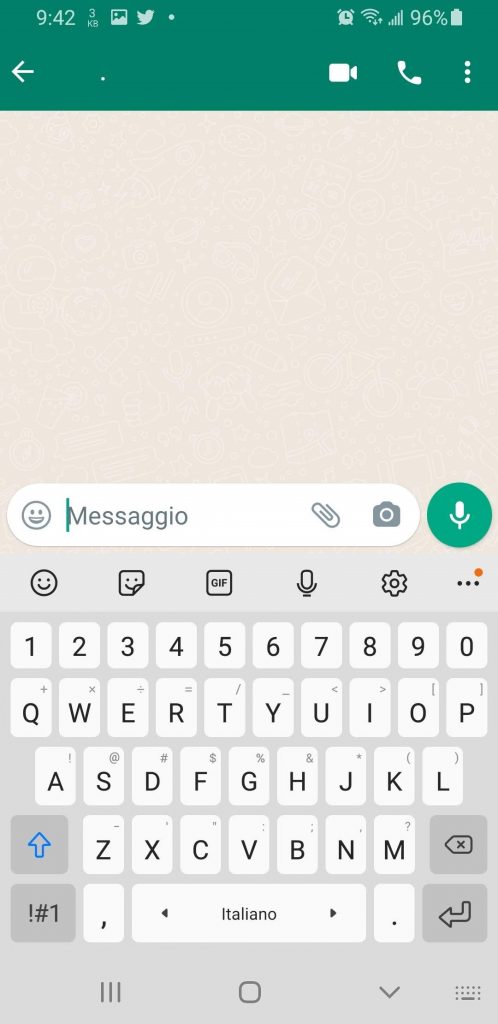
Messaggi vocali
WhatsApp è un’applicazione versatile che, oltre a consentire l’invio di messaggi di testo, permette anche di mandare vocali ai propri contatti e gruppi. Questa funzionalità è molto utile, ad esempio, quando si hanno le mani impegnate. Molte persone la utilizzano anche al posto delle telefonate.
Qui sotto, vi mostreremo nel dettaglio come inviare un messaggio vocale in modo rapido e semplice. Ecco le istruzioni:
- Aprite WhatsApp e scegliete una conversazione presente. In alternativa, createne una nuova.
- Nella chat, fate tap sull’icona “Microfono” e iniziate a parlare per registrare il messaggio vocale.

- Il messaggio vocale sarà inviato automaticamente al destinatario quando rilascerete il pulsante del microfono.
- Per cancellare il messaggio registrato, invece, vi basterà trascinare il dito verso il lato sinistro dello schermo.
NOTA: mentre registrate un vocale, spostate il dito verso l’alto per “bloccare” il microfono. In questo modo, non dovete tener premuto continuamente sul pulsante, il che è particolarmente utile se avete tante cose da dire.
Messaggi con allegati
Avete già imparato a inviare messaggi su WhatsApp, sia di testo che vocali. Adesso, invece, è arrivato il momento di capire come includere degli allegati. Inoltre, ci teniamo ad anticiparvi che è possibile impostare un numero di visualizzazioni che porterà ciò che mandate insieme al testo a scomparire dopo che è stato visto un determinato numero di volte.
Se volete sapere come fare, continuate a leggere: qui sotto, vi spiegheremo come mandare messaggi WhatsApp con allegati.
Android
- Aprite WhatsApp e selezionate una conversazione esistente. In alternativa, createne una nuova.
- Fate tap sull’icona della graffetta in basso a destra e scegliete se inviare una foto o un video, scattarne o registrarne uno, oppure se mandare un file audio, un documento, la posizione corrente o un contatto.

- Scegliete il file da allegare.
- Se volete attivare l’eliminazione automatica dopo la lettura del messaggio da parte del destinatario, fate tap su “1” per impostare la visualizzazione singola.

- Fatto ciò, premete sul pulsante verde in basso a destra per mandare il messaggio con l’allegato.
iOS
- Aprite WhatsApp.
- Scegliete una conversazione nel quale mandare il messaggio con allegati.

- Premete sul pulsante “+” nella parte inferiore dello schermo.
- Tra le varie opzioni, troverete: invio o registrazione di foto e video dalla galleria, documenti, contatti, posizione e sondaggi.

- Selezionate l’opzione desiderata e, se lo preferite, attivate la modalità di visualizzazione singola facendo tap su “1”.

- Infine, toccate l’icona blu in basso a destra e il gioco è fatto!
Come mandare messaggi WhatsApp su PC
A questo punto saprete già come inviare messaggi WhatsApp su dispositivi mobili. Qui sopra, infatti, vi abbiamo spiegato come mandare testi, vocali e allegati. Tuttavia, non è finita qui. Sapevate che questa piattaforma è disponibile anche per PC, sia in versione web che come app desktop?
Dunque, se volete imparare a inviare messaggi WhatsApp dal vostro computer, questa sezione è dedicata proprio a voi. Ecco le procedure da seguire!
Messaggi di testo
È possibile inviare messaggi WhatsApp utilizzando l’applicazione per Mac o Windows, oppure direttamente dalla piattaforma web di WhatsApp. A tal fine, seguite queste istruzioni:
- Installate WhatsApp per Mac o Windows o accedete al vostro account tramite la piattaforma WhatsApp Web.

- Una volta sul sito, troverete un’interfaccia molto simile a quella per dispositivi mobili. Dunque, aprite una conversazione e digitate un nuovo messaggio.
- Per inviare il messaggio, schiacciate “Invio” sulla tastiera.
- Se desiderate creare una nuova chat su WhatsApp per Windows/Mac o la sua versione web, tutto ciò che dovete fare è schiacciare il pulsante a forma di nuvoletta posizionata in alto, a destra della foto profilo.

Messaggi vocali
Così come per la versione mobile, anche su WhatsApp per PC è possibile inviare messaggi vocali allo stesso modo. Ecco come:
- Una volta su WhatsApp, aprite una conversazione esistente o createne una nuova.
- Fate clic sull’icona del microfono.
- L’applicazione a questo punto vi chiederà di concedere le autorizzazioni necessarie per permette al vostro microfono di funzionare. Schiacciate su “Consenti”.

- Premete sull’icona del microfono posizionata in basso a destra nella finestra delle chat e registrate il messaggio vocale.
- Al termine, fate clic sul pulsante a forma di aeroplanino di carta per inviarlo oppure su “X” per annullarlo.
Come avrete potuto notare, non c’è quasi alcuna differenza con la versione per mobile, non è vero?
Messaggi con allegati
La procedura per l’invio di messaggi con allegati tramite WhatsApp per PC è anche in questo caso abbastanza simile a quella per smartphone e tablet. Ecco le istruzioni:
- Una volta sulla piattaforma, aprite una conversazione.
- Fate clic sull’icona della graffetta situata nella chat, a sinistra, accanto alle emoji.

- Si aprirà un menu con 5 pulsanti, tra i quali: Contatti, Documenti, Fotocamera, Sticker, Foto e Video.
- Selezionate l’opzione desiderata.
- Digitate il corpo del messaggio e premete “Invio” sulla tastiera.
Come mandare messaggi WhatsApp a numeri non in rubrica
Probabilmente, a questo punto vi starete chiedendo come inviare un messaggio WhatsApp a un numero non in rubrica e se effettivamente è una cosa possibile. La risposta è… sì! Non preoccupatevi, la procedura è davvero semplicissima.
Ecco come fa su dispositivi Android e iOS!
Android
Per inviare un messaggio WhatsApp a un numero non presente nella rubrica su Android, seguite questi passaggi:
- Aprite il browser che utilizzate di solito per navigare in Internet dal vostro dispositivo mobile.
- Toccate la barra di ricerca in alto e digitate https://wa.me/ seguito dal numero di telefono che desiderate contattare. È importante digitare il prefisso internazionale del Paese in questione.
- Schiacciate “Invio”.

- A questo punto, selezionate “Messaggio” e consentite l’avvio di WhatsApp.
- Selezionate la chat relativa al numero scelto in precedenza.
- Scrivete il messaggio e inviatelo.
NOTA: fatto ciò, troverete la conversazione con il contatto sconosciuto nella sezione “Chat” di WhatsApp.
iPhone
Naturalmente, è possibile inviare messaggi a un numero non presente nella rubrica anche su iPhone, sempre utilizzando un browser. I passaggi sono molto simili a quanto illustrato qui sopra, ma li ricapitoleremo per voi:
- Aprite il browser che utilizzate di solito e fate tap sulla barra di ricerca in alto.
- Digitate https://wa.me/ seguito dal prefisso internazionale e dal numero a cui desiderate inviare il messaggio.
- Quindi, schiacciate “Invio” sulla tastiera del dispositivo.

- Toccate “Apri” per continuare su WhatsApp.

- A questo punto, comparirà la chat con il numero sconosciuto: non vi resta che parlare normalmente come fate con i vostri contatti.

Come mandare messaggi WhatsApp senza aggiungere il contatto
Se avete bisogno di inviare un messaggio WhatsApp a qualcuno che non volete aggiungere ai vostri contatti, non preoccupatevi, esiste un trucchetto semplicissimo da utilizzare e disponibile sua su Android che iOS.
Seguite questi semplici passaggi per capire come si fa:
- Aprite il browser del vostro dispositivo mobile.
- Inserite nella barra di ricerca questo URL “https://api.whatsapp.com/send?phone=XXXXXXXXXXX” e modificate la parte con le “X” con il prefisso internazionale e il numero di cellulare della persona con cui volete parlare. Ricordate di non inserire il “+“.

- Una volta incollato il link nel browser, riceverete un messaggi che vi chiederà un’autorizzazione.
- Premete su “Apri”.
- A questo punto si aprirà una normale finestra di chat nell’applicazione.
- Digitate il messaggio come fate di solito e inviatelo.
Come mandare messaggi a tutti i contatti su WhatsApp
Per inviare un messaggio a tutti i contatti WhatsApp, dovrete utilizzare la funzione “Broadcast”. Per farlo, aprite l’app di WhatsApp sul vostro smartphone o tablet e fate tap sull’icona delle impostazioni.
A questo punto, selezionate “Nuovo Broadcast” e scegliete le persone a cui volete inviare lo stesso messaggio. Digitate ciò che desiderate o, in alternativa, registrate un vocale e inviatelo normalmente.
Ecco fatto! In questo modo, tutti i contatti selezionati entreranno a far parte di una “Lista Broadcast” e riceveranno lo stesso messaggio istantaneamente. Fantastico, non è vero? Si tratta di una funzione utilissima, ad esempio, per gli auguri durante le occasioni speciali come le festività natalizie, oppure per invitare amici e parenti a una festa.